Es posible que haya notado un proceso llamado «Broker en tiempo de ejecución”En el administrador de tareas de su sistema Windows. Este proceso molesta a casi todos los usuarios de Windows, ya que consume mucha memoria y carga el uso de la CPU, lo que degrada el rendimiento de su sistema, ya que otras aplicaciones y programas que necesita usar obtienen menos recursos debido a ese Runtime Broker.
Pero que es Runtime Broker? ¿Por qué está presente en su sistema cuando no ha descargado nada de eso? ¿Por qué toma ciclos de CPU y usa la memoria y los recursos incluso cuando no está ejecutando este programa? Como puedes arreglar Runtime Broker?
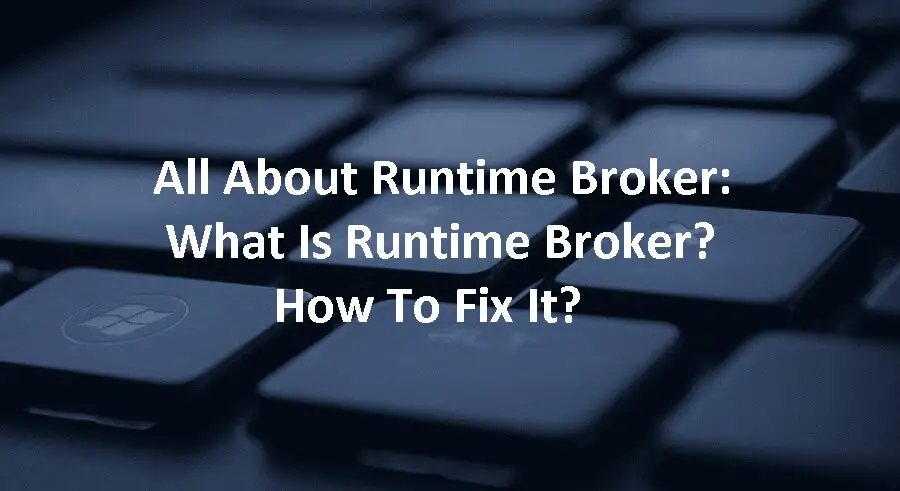
Debes visitar: Solucionador de problemas de Windows Update: sepa cómo solucionar problemas de Windows Update
Bueno, no tiene que preocuparse por todos estos problemas, ya que tenemos la respuesta para usted. Este artículo contiene todo lo que debe saber sobre Runtime Broker. Además, conocerá algunos métodos para arreglar Runtime Broker. Exploremos todo sobre el corredor en tiempo de ejecución.
Antes de arreglar Runtime Broker, necesita saber qué es exactamente y cuáles son sus funciones. Runtime Broker es un proceso de Windows que puede encontrar en el administrador de tareas y que se ejecuta automáticamente en segundo plano. En realidad, es una especie de intermediario entre las aplicaciones universales de Windows y la configuración de seguridad y privacidad que ha configurado.
Runtime Broker verifica y se asegura de que todas las aplicaciones universales de Windows, como fotos, mensajería, etc., funcionen correctamente y declaren todos sus permisos, como ubicación, micrófono, etc. Por lo tanto, ayuda a administrar el permiso de la aplicación universal de Windows y garantiza que todas estas aplicaciones están funcionando de la manera perfecta. Por lo tanto, es un proceso para su seguridad y privacidad.
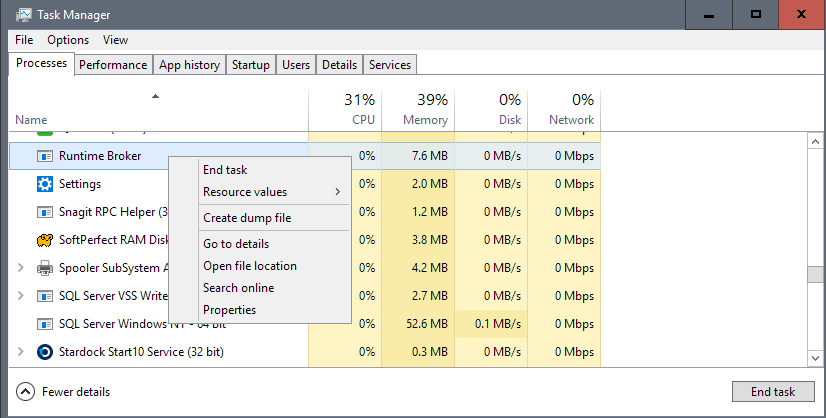
Se ejecuta en segundo plano y si no hay una aplicación universal ejecutándose en su sistema, entonces no consume ciclos de CPU y usa memoria solo hasta 20-30 MB, pero cuando inicia una aplicación universal, el uso de memoria puede llegar a 500- 600 MB y el uso del ciclo de la CPU aumenta hasta un 30%. Y cuando cierra esa aplicación, el corredor de tiempo de ejecución vuelve a los valores iniciales.
Pero, se convierte en un motivo de preocupación cuando su agente de Runtime está usando muchos recursos incluso cuando no está ejecutando ninguna aplicación Universal. Entonces tienes que seguir los pasos necesarios para solucionarlo. corredor de tiempo de ejecución. Si enfrenta el mismo problema, la siguiente sección de este artículo lo ayudará.
¿Cómo arreglar Runtime Broker?
Aquí hay cinco correcciones para Runtime Broker. Puede elegir cualquiera de ellos o puede probar todos y podrá arreglar el Runtime Broker con éxito. Aquí vamos…
Arreglar I. Deshabilitar consejos, trucos y sugerencias
Una de las razones por las que Runtime Broker en su sistema está consumiendo los enormes recursos se debe a los consejos y trucos proporcionados por Windows. Cuando instale Windows 10 recientemente, es posible que haya notado que le proporciona diferentes consejos automáticamente para obtener una mejor experiencia de Windows 10. Estos consejos se consideran una de las aplicaciones universales y, por lo tanto, el corredor de tiempo de ejecución comienza a ejecutarse cuando Windows 10 le proporciona estos. consejos.
Entonces, para solucionar este problema, la única solución es deshabilitar los consejos y trucos. Siga los pasos a continuación para hacer lo mismo.
- Prensa Ganar + yo abrir ajustes del sistema ventana.
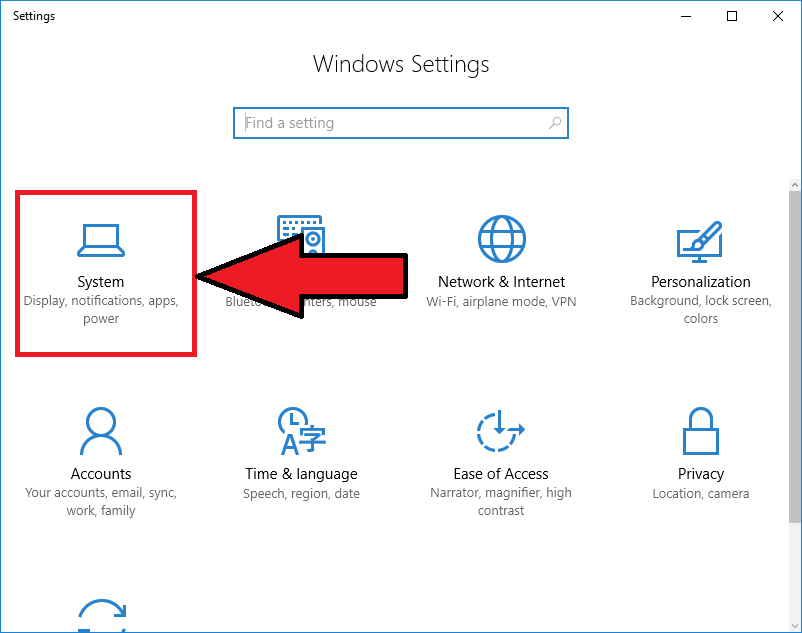
- Ahora encuentra sistema panel y haga clic en él.
- Después de eso, encuentra Notificaciones y acciones opción de la barra lateral izquierda y haga clic en ella.
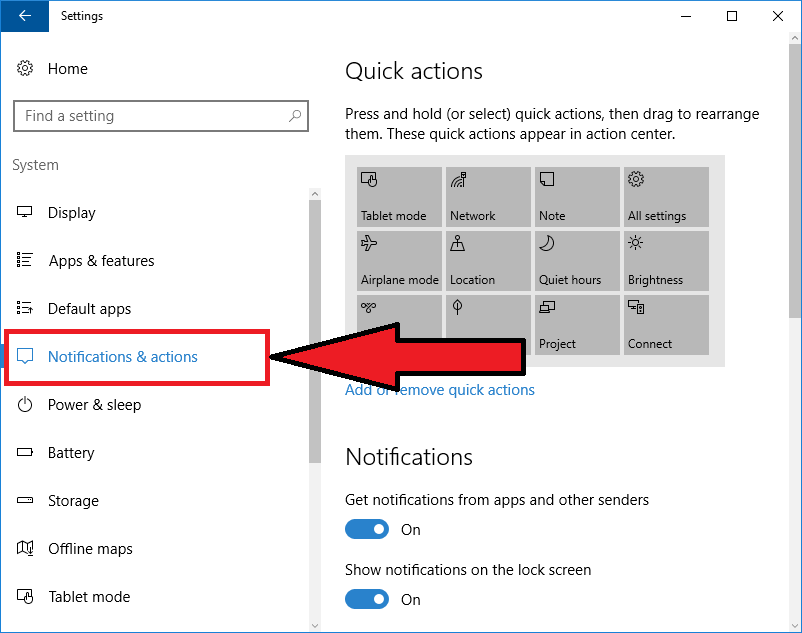
- En la barra lateral derecha, simplemente busque Obtenga consejos, trucos y sugerencias barra de alternancia y apáguela haciendo clic en ella una vez.
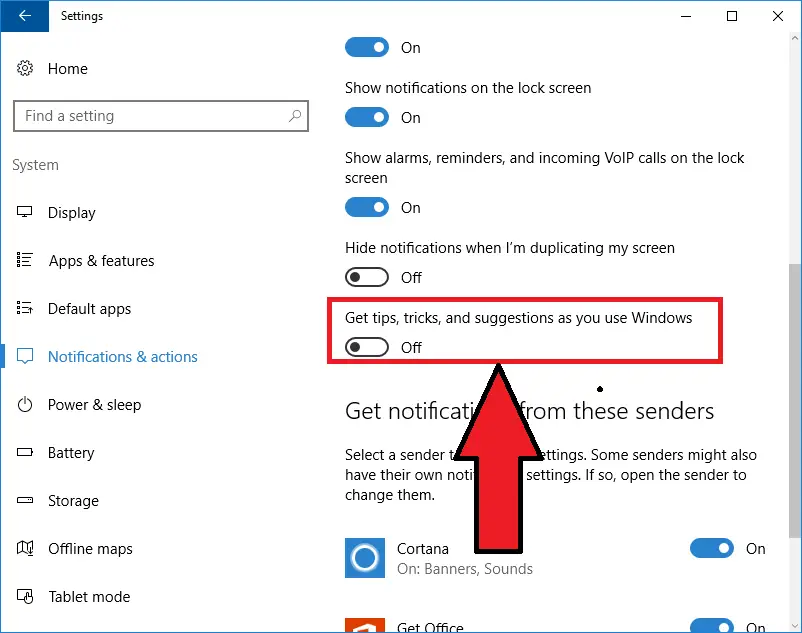
Eso es todo lo que necesita hacer, después de eso, no recibirá ningún consejo, etc. de Windows y, por lo tanto, Runtime Broker no usará recursos para lo mismo.
Utilice Ninite para actualizar las aplicaciones
Arreglar II. Desactivar aplicaciones en segundo plano
Algunas aplicaciones de Windows se ejecutan automáticamente en segundo plano sin su conocimiento. No sabrá si hay alguna aplicación en ejecución, ya que se ejecuta en segundo plano a menos que la busque en el administrador de tareas. Simplemente puede deshabilitar estas aplicaciones en segundo plano para reparar Runtime Broker.
- Para lo mismo, primero presione Ganar + yo y luego haga clic en Intimidad panel.
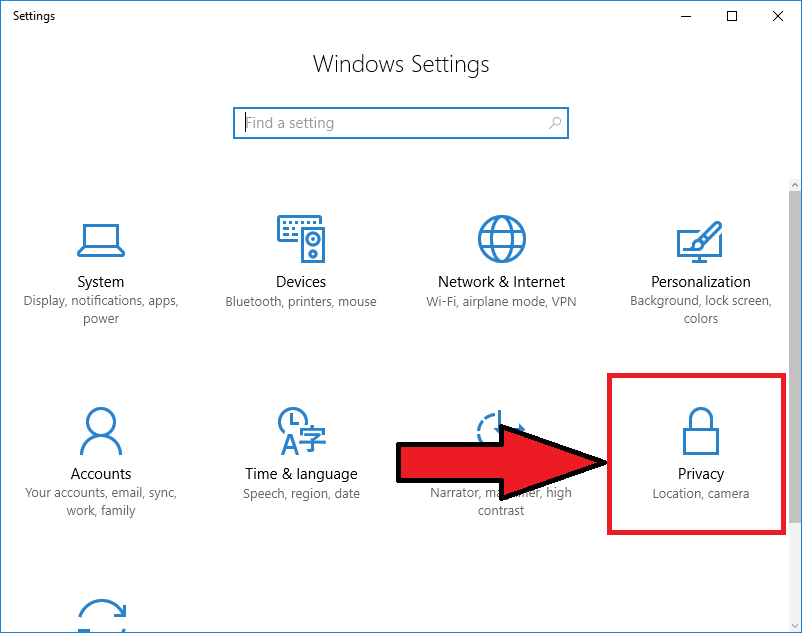
- Ahora, en los elementos del menú presentes en la barra lateral izquierda, busque Aplicaciones en segundo plano y haz clic en él.
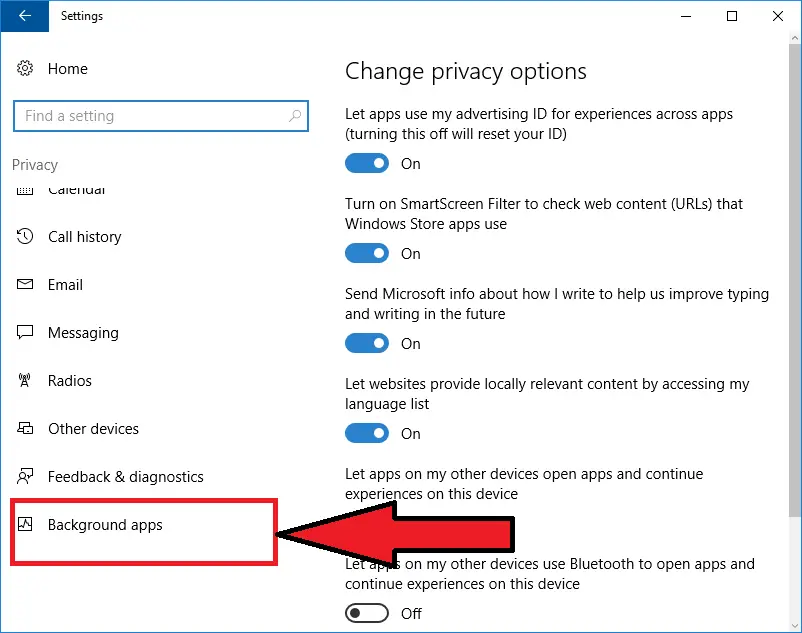
- Después de eso, desactive todas las aplicaciones en segundo plano que no desea ejecutar.
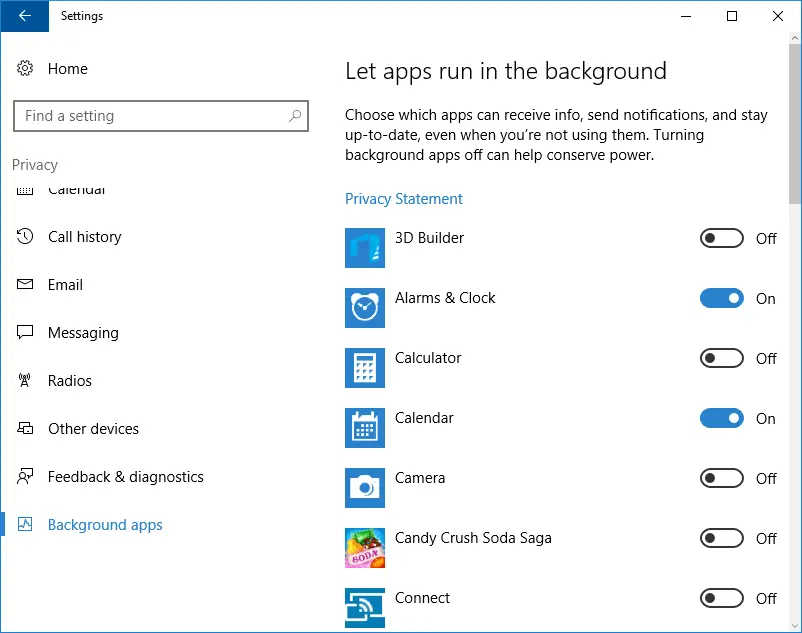
Arreglar III. Compruebe si Runtime Broker es un virus
Bueno, Runtime Broker no es un virus, de hecho, es un programa esencial necesario para su seguridad y privacidad y no está diseñado para ser desactivado. Pero si no se comporta correctamente, debe verificar si es un proceso legítimo de Windows o un virus. Puede verificarlo fácilmente siguiendo los pasos a continuación.
- Presione Ctrl + alt + Supr para abrir el Administrador de tareas.
- Ahora, busque Runtime Broker en los procesos, haga clic derecho sobre él y seleccione abrir localización de archivo.
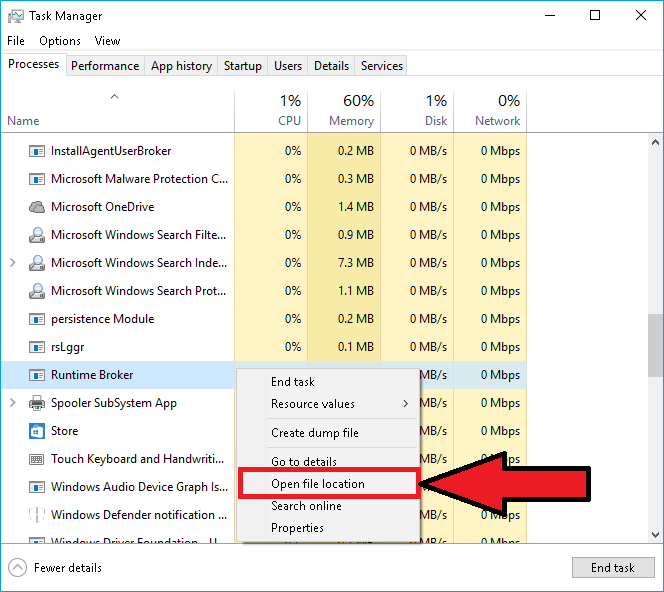
- Si se abre en C: Windows System32, seguramente no es un virus. Pero si se abre en otro lugar, es probable que sea un virus o algún programa dañino.
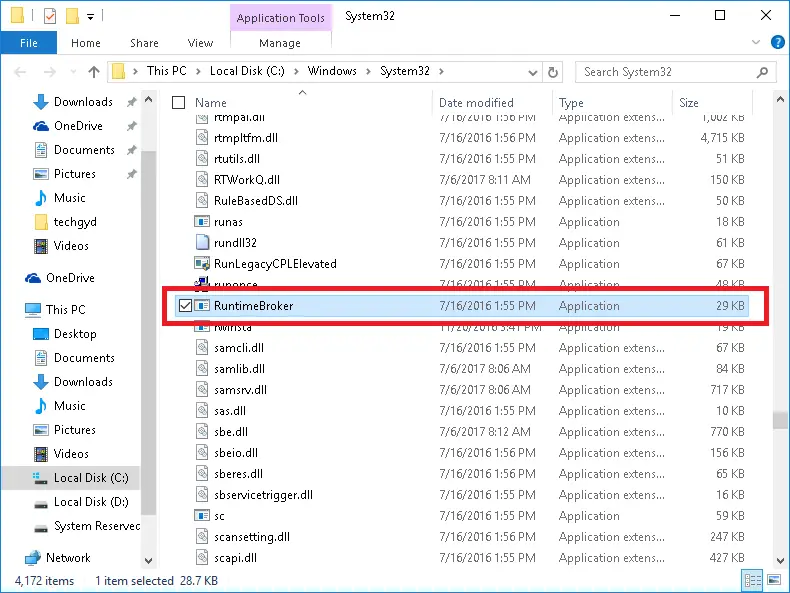
Arreglar IV. Finalizar el proceso del agente en tiempo de ejecución
Esta es una solución temporal para Runtime Broker. Puede detener temporalmente el corredor de tiempo de ejecución, pero después de eso, se ejecutará automáticamente. Puede hacerlo abriendo el administrador de tareas presionando ctrl + alt + supr, busque el corredor de tiempo de ejecución, haga clic derecho sobre él y seleccione la tarea final. Solucionará el problema temporal.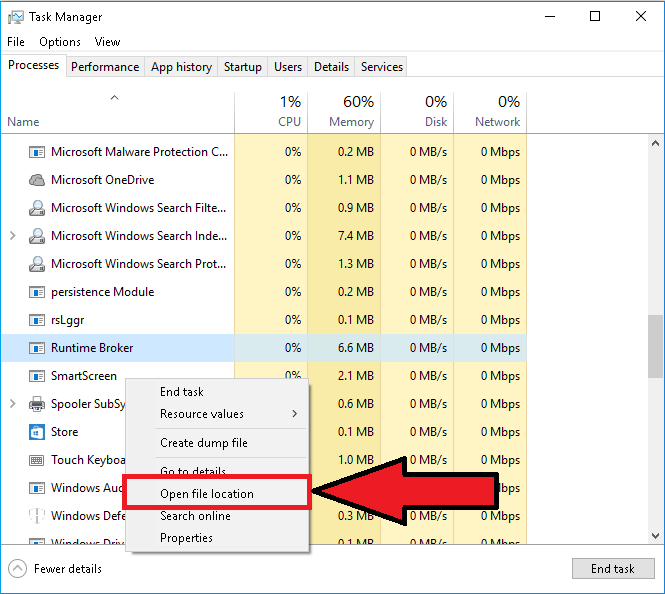
Arreglar V.Compruebe si hay alguna aplicación que no funcione correctamente
Puede haber alguna aplicación que se comporte mal detrás de las cargas pesadas, la memoria y el uso del disco de Runtime Broker. Puede hacer las siguientes cosas en tal caso:
- Si la aplicación que está causando un alto uso de memoria y CPU por parte de Runtime Broker no es necesaria o esencial, simplemente puede desinstalarla.
- Si la aplicación es esencial y la necesita, debe verificar su actualización y mantenerla actualizada.
- También puede desinstalar la aplicación y volver a instalarla para solucionarlo.
Entonces, estos fueron algunos métodos para arreglar Runtime Broker. Espero que el artículo le haya resultado útil. Y si tiene algo que agregar a la historia, deje un comentario en el cuadro de comentarios a continuación.
